วิธีการติดตั้ง WordPress บน OpenLandscape Cloud
WordPress คือ โปรแกรมสำเร็จรูปที่มีไว้เพื่อสร้างและจัดการเนื้อหาบนอินเตอร์เน็ต (Contents Management System หรือ CMS) ซึ่งถูกสร้างมาเพื่อใช้งานบนอินเตอร์เน็ตโดยตรง เขียนด้วยภาษา PHP และใช้ Apache, MySQL และ PhpMyAdmin ในการรันเป็นเซิร์ฟเวอร์
ซึ่ง OpenLandscape Cloud ก็มีบริการ Applications ให้คุณสามารถติดตั้ง WordPress ได้ง่าย ๆ สำหรับวิธีการใช้งาน และการติดตั้งบน OpenLandscape Cloud มีดังนี้
1.อันดับแรกให้คุณเข้าไปที่หน้าใช้งานบนเว็บไซต์ https://gate.openlandscape.cloud จากนั้นกดที่ Create Instance
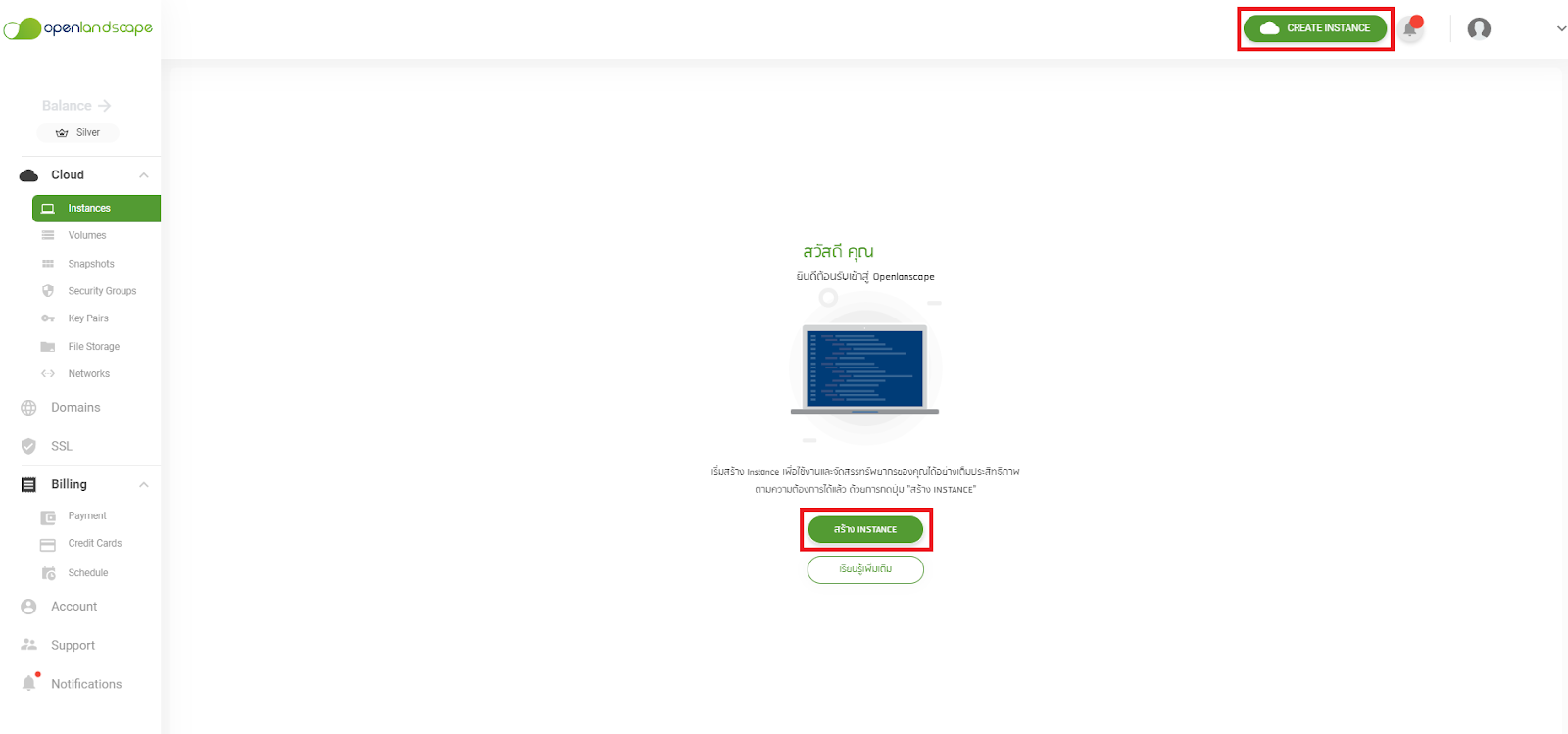
2.จากนั้นให้กดไปที่ Applications
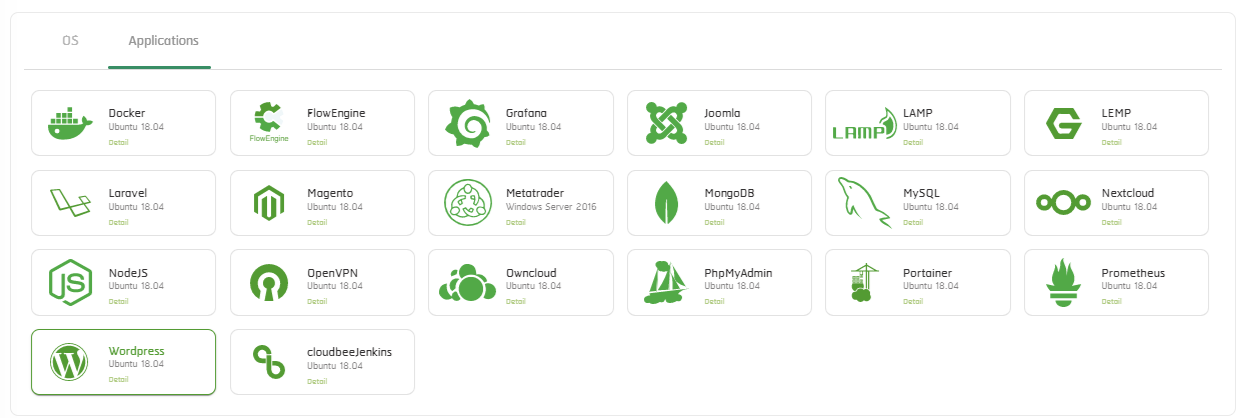
3.ทำการเลือก WordPress
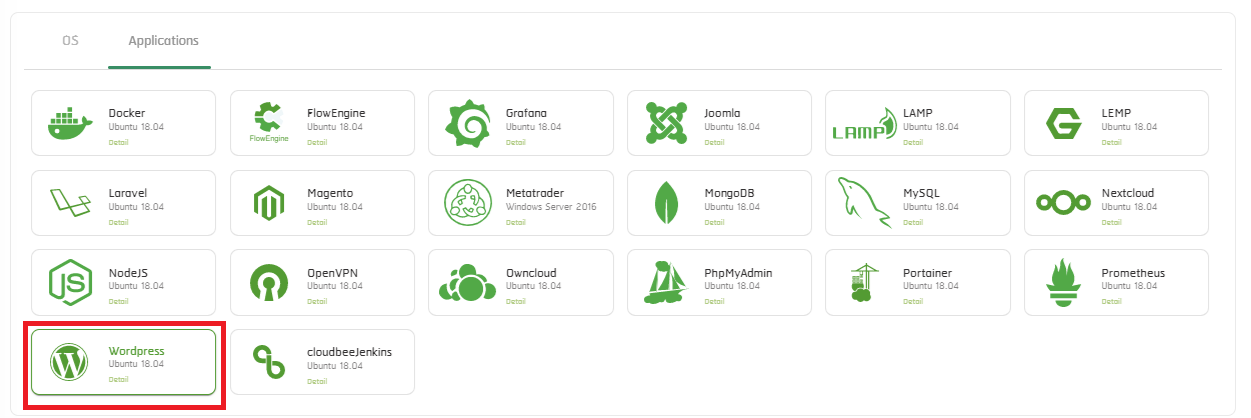
4.เลือก Package ที่ต้องการ (ซึ่งคุณสามารถทำการ Resize ได้ในภายหลัง) ในส่วนถัดมา คุณสามารถเลือก Authentication ซึ่งมีให้เลือกทั้งแบบ Password และ Keypair ถ้าคุณเลือกแบบ Password รหัสผ่านสำหรับเข้าใช้งาน SSH จะถูกส่งไปยัง Email ของท่าน

5.ตรวจสอบข้อมูลให้ครบถ้วน และทำการกด “Create Instance”
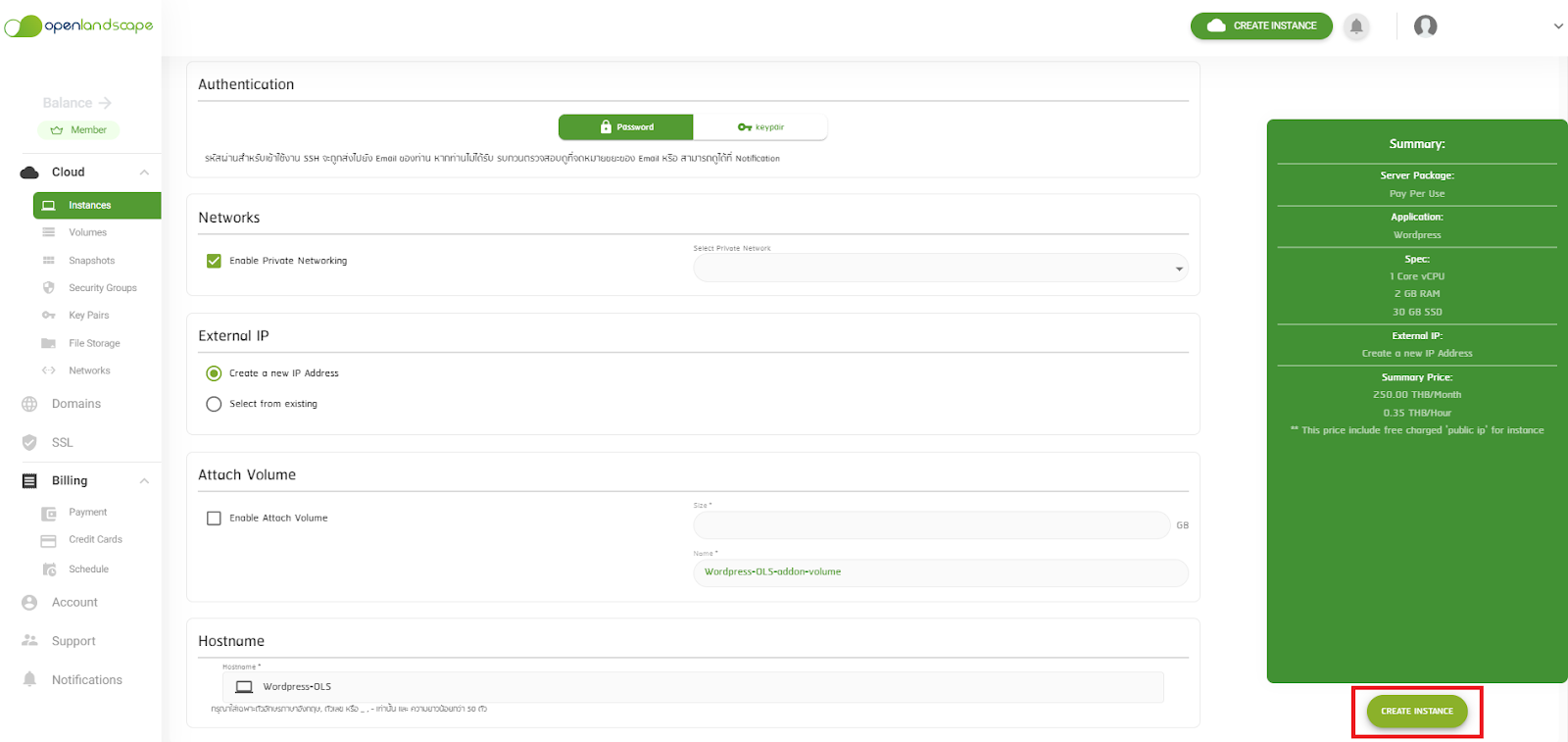
6.ระบบจะทำการสร้าง Instance และพาคุณกลับสู่หน้า Instance อีกครั้ง ให้คุณคลิกที่ปุ่ม 3 จุด
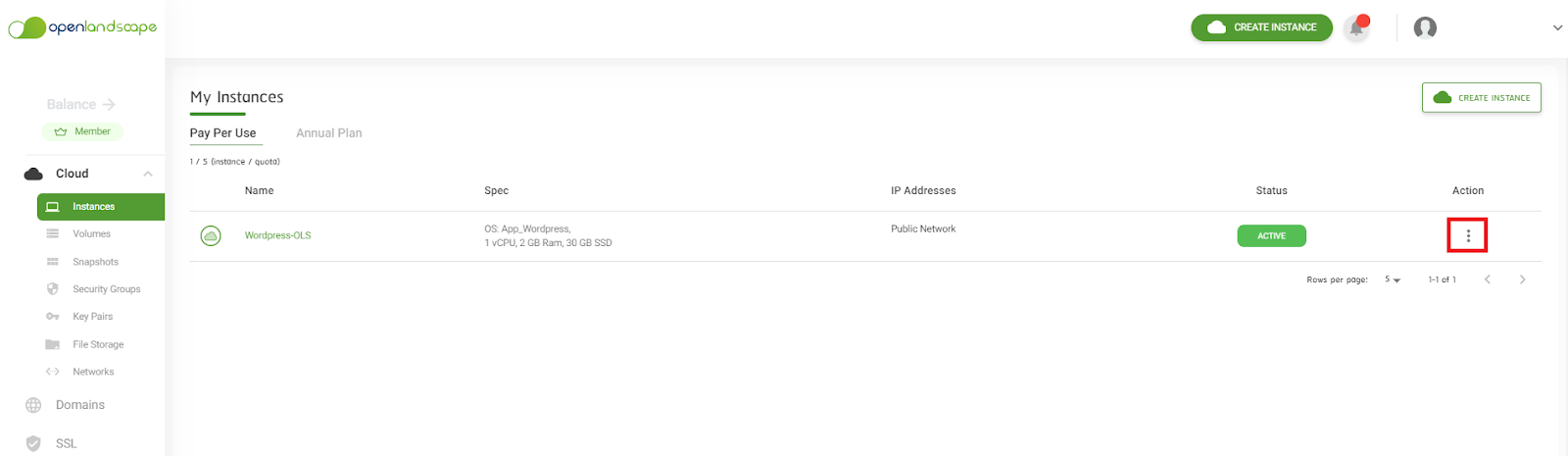
7.คลิกเลือกที่ “Instance Detail” ระบบจะพาคุณเข้าสู่หน้า “Instance Detail”
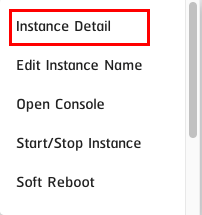
วิธีการเข้าใช้งาน Instance ผ่าน SSH เพื่อตั้งค่า WordPress
หลังจากที่คุณสร้าง WordPress Application คุณจะต้องเข้าใช้งาน Instance ผ่าน SSH เพื่อตั้งค่า วิธีนี้จะป้องกันไม่ให้การตั้งค่าปรากฏต่ออินเทอร์เน็ต จนกว่าคุณจะพร้อมที่จะใช้งาน ซึ่งหากคุณเข้าไปที่อยู่ IP ของ Instance ก่อนการตั้งค่าเข้าใช้งาน คุณจะเห็นกับหน้า Landing Page Openlandscape
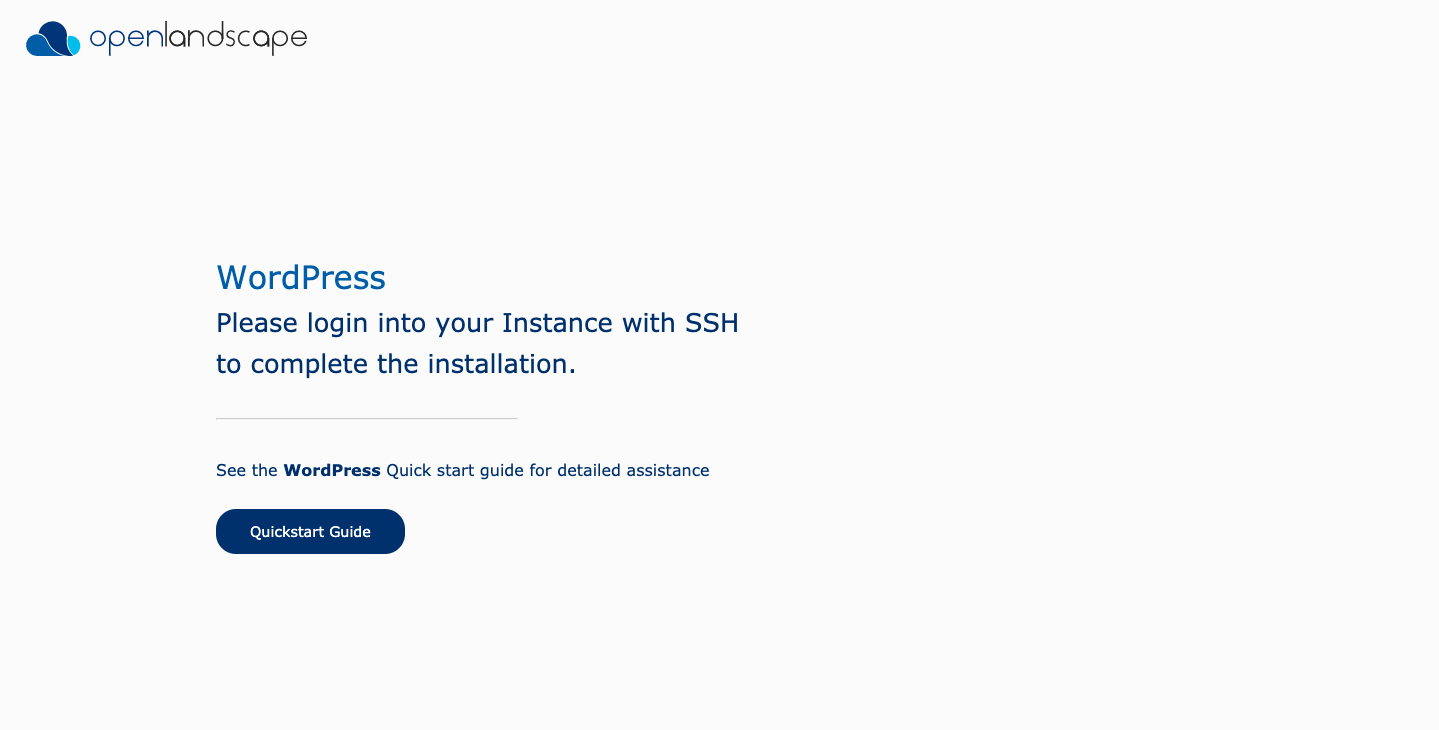
1.หากคุณเลือกแบบ Password ให้คุณคลิก “Console” แต่ถ้าคุณเลือก Keypair หากไม่มี Keypair จะต้องทำการสร้าง Keypair ก่อน โดยสามารถเข้าใช้งาน สามารถดูวิธีได้ที่นี่ คลิก
2.จากเทอร์มินัลบนคอมพิวเตอร์ของคุณ ทำการเชื่อมต่อกับ Instance ด้วย User Root โดยพิมพ์คำสั่งตามด้านล่าง (โปรดตรวจสอบ IP ของ Instance ให้แน่ใจ)
สำหรับ Password (หลังจากกด Enter ให้ใส่ Password โดย Password ที่พิมพ์ คุณจะไม่สามารถเห็น)
ssh root@ip
สำหรับ Keypair
ssh -i your_ssh_key root@your_instance_ip
3.จากนั้น Enter ระบบจะทำการยืนยันอีกครั้งให้คุณพิมพ์ “Yes” แล้ว Enter

4.ในกรณีที่ใช้ Keypair หากคุณเพิ่ง Download File Keypair มาใหม่ ระบบจะให้คุณทำการเปลี่ยนสิทธิไฟล์ก่อน
chmod 400 your_ssh_key
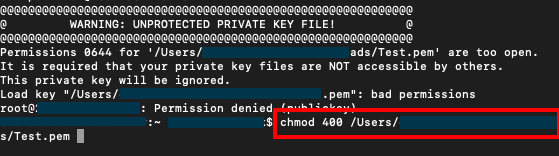
5.เมื่อคุณ Login เข้า Instance สำเร็จ หลังจากนั้นสคริปต์จะทำงานให้คุณตั้งค่า Domain ของคุณ คุณสามารถนำ IP ของคุณ ไปจด Domain ได้ หรือถ้าคุณไม่ต้องการจด Domain ก็สามารถกด ctrl+c เพื่อ Cancle ขั้นตอนนี้ได้
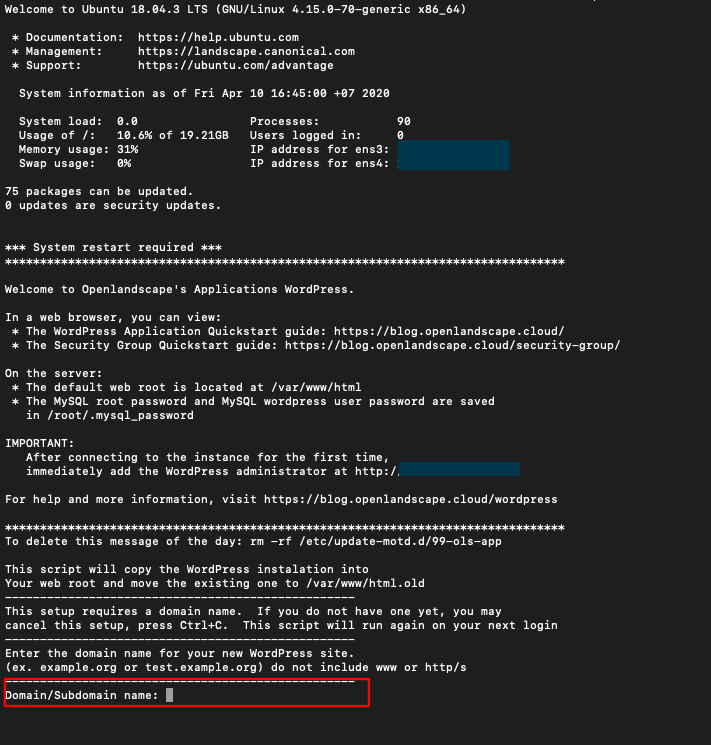
6.หลังจากที่ตั้งค่าเสร็จแล้ว คุณสามารถทดสอบเข้าเว็บไซต์อีกครั้ง ( Public IP หรือ Domain ที่ตั้งค่าไว้ ) ระบบจะพาคุณเข้าสู่ WordPress เพื่อตั้งค่าต่อไป
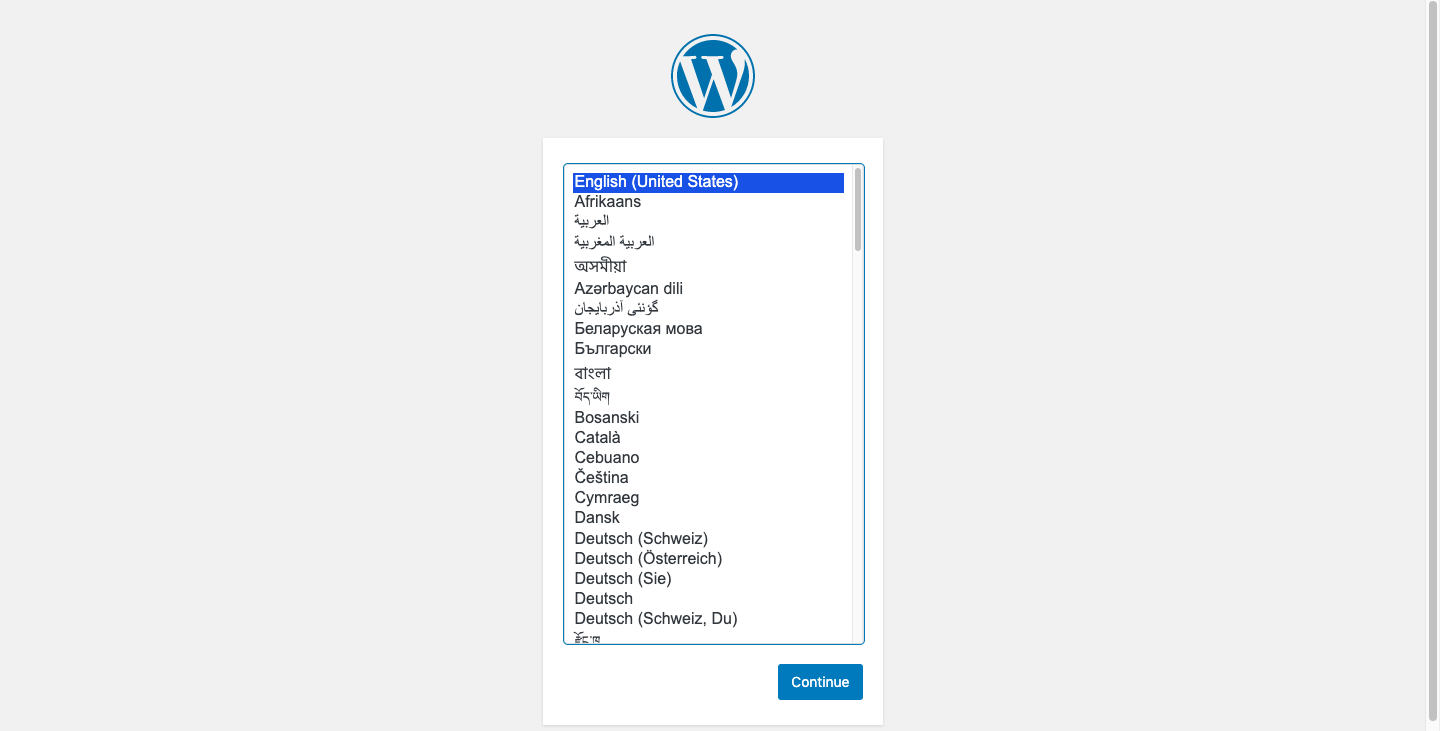
หากมีข้อสงสัยหรือต้องการสอบถามข้อมูลเพิ่มเติม สามารถติดต่อ OpenLandscape ได้ผ่านทางอีเมล technical-support@ols.co.th หรือ Call Center 02-257-7189 ได้ตลอด 24 ชั่วโมง

จบการศึกษาจากคณะมนุษยศาสตร์ มหาวิทยาลัยศรีนครินทรวิโรฒ
มีความชื่นชอบและติดข่าวสารวงการเทคโนโลยีใหม่ ๆ อยู่เสมอ ด้วยความที่เทคโนโลยีเป็นเรื่องที่ใกล้ตัวมาก จึงมีความเชื่อว่าแม้จะเป็นคนธรรมดาทั่วไปก็สามารถเรียนรู้เรื่องเทคโนโลยีได้


